Що нового на Wave.video: Автоматичні субтитри

Оскільки відеомаркетинг постійно розвивається, змінюється і споживання відео. Згідно з останніми дослідженнями, 69% людей повідомляють про перегляд відео без звуку в громадських місцях, а 25% - про перегляд відео без звуку в приватних місцях.
Що це означає для компаній, які використовують відеомаркетинг? Це означає, що якщо їхня відеореклама, демонстрації продуктів, пояснювальні відео та інші види відеоконтенту не оптимізовані для перегляду з приглушеним звуком, вони втрачають значну частину потенційних клієнтів.
Питання в тому:
Як донести своє повідомлення до аудиторії, незважаючи на беззвучний режим?
Ми раді представити вам найкраще рішення: Функціюавтоматичного створення субтитрівWave.video. Вона дозволяє додавати автоматично згенеровані титри та власні субтитри до відео за лічені хвилини!
Цей революційний інструмент допоможе вам оптимізувати відеоконтент для безшумного перегляду і переконатися, що він досягне аудиторії, незважаючи ні на що. Читайте далі, щоб дізнатися, як працює інструмент автоматичних субтитрів.
Додавання автоматичних титрів і користувацьких субтитрів до відео
Ось як ви можете додати автоматично згенеровані та власні субтитри до ваших відео за допомогою Wave.video captioning:
Крок 1. Зареєструватися
Якщо ви ще не користувач Wave.video, зареєструйтесь і станьте ним! Обіцяємо, ви не пошкодуєте.
Крок 2. Завантажте або створіть відео
Натисніть "+ Нове відео" і виберіть одну з опцій для початку: ви можете завантажити відео, створити його з шаблонів і стокових ресурсів або почати з чистого полотна. Якщо ви вирішили завантажити відео, зачекайте, поки воно завершиться, а потім натисніть на його мініатюру і виберіть "Редагувати".
Крок 3. Створюємо титри
Опинившись у редакторі, перейдіть до кроку "Субтитри" в лівому меню. Тут ви можете вибрати автоматичне створення субтитрів або завантажити власні субтитри у форматі .srt або .vtt.
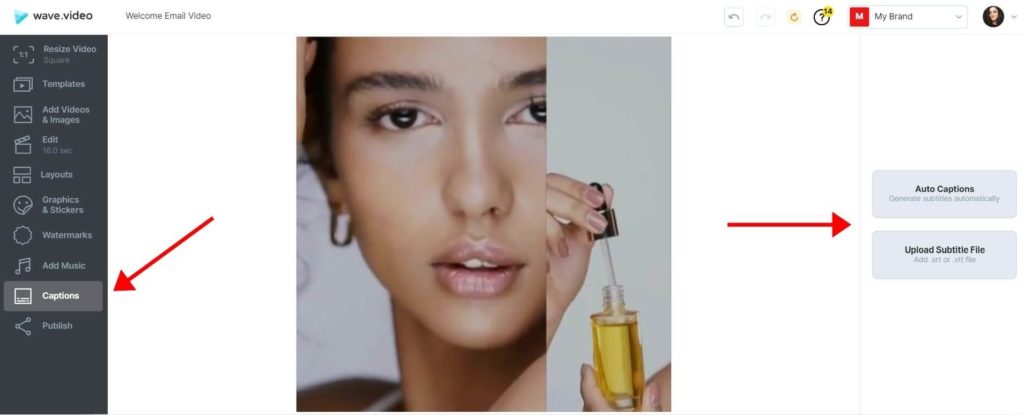
Крок 4. Редагуємо та налаштовуємо підписи
Тепер ви можете редагувати текст субтитрів і, за потреби, налаштувати їхній хронометраж. Щоб досягти візуальної відповідності вашому бренду, налаштуйте колір, шрифт і розмір підписів.
Нове: В останньому оновленні ми додали нові стилі підписів, щоб ваші відео виділялися ще більше! Перемикайтеся між стилями простими кліками та обирайте той, який ідеально підходить для вашого відео. Використовуйте класичні або креативні стилі - з цими новими стилями ваші підписи будуть виглядати приголомшливо в будь-якому випадку!
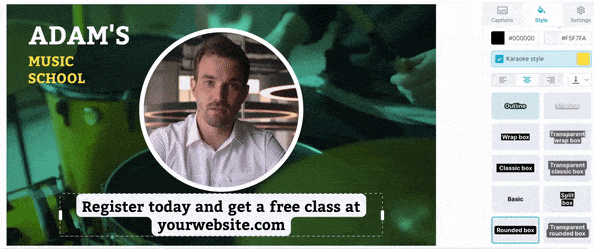
Крок 5. Завантажуємо та записуємо титри у відео
Щоб завантажити автоматично згенеровані титри у форматі .srt на свій комп'ютер, натисніть на кнопку "Завантажити файл .SRT" у вкладці Налаштування. Також ви можете записати титри у відео, просто позначивши цю опцію на тій самій вкладці. Це зробить титри частиною відео, яку не можна буде вимкнути.
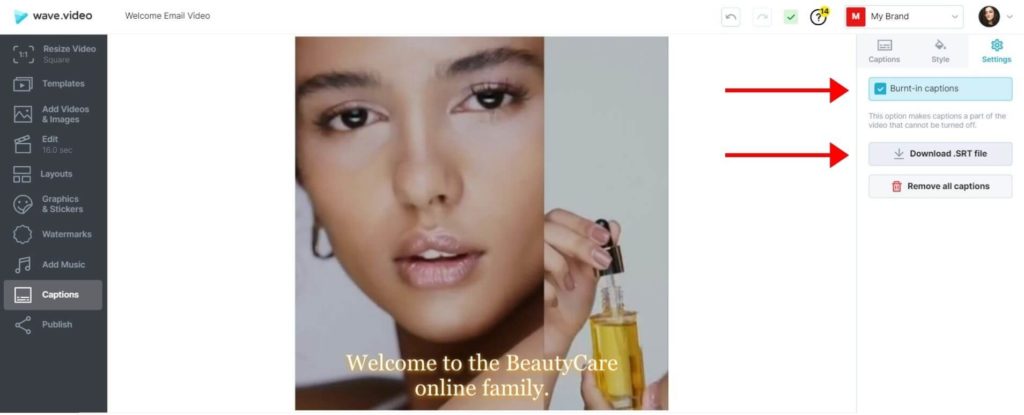
Крок 6. Поділіться та завантажте відео з субтитрами
Перейдіть до кроку "Опублікувати" і рендерите своє відео. Після рендерингу ви можете поділитися своїм відео як цільовою сторінкою, опублікувати його безпосередньо на різних соціальних платформах, вбудувати в сайти та електронні листи або завантажити на свій комп'ютер.
Переваги субтитрування відео
Все ще вагаєтесь, чи потрібно транскрибувати відео чи ні? Ось лише кілька переваг субтитрів до відео, які заохотять вас зробити це:
- Підписи до відео підвищують SEO-показники вашого бренду і допомагають вашій сторінці краще індексуватися в пошуковій видачі;
- Підписи та субтитри забезпечують доступність вашого контенту, дозволяючи людям з вадами слуху та зору переглядати відео та взаємодіяти з ним;
- Субтитри до відео допомагають локалізувати ваш контент для різних географічних регіонів і міжнародних аудиторій.
Дізнайтеся про інші переваги відео з субтитрами в цій корисній статті в блозі.
За тебе.
Чи додаєте ви субтитри до свого відеоконтенту? Якщо ні, то чи почнете ви це робити зараз з новою функцією субтитрів? Напишіть нам у коментарях!




